
Методическое пособие 491
.pdf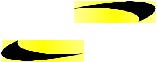
ФГБОУ ВО «Воронежский государственный технический университет»
Кафедра системного анализа и управления в медицинских системах
132-2017
МЕТОДИЧЕСКИЕ УКАЗАНИЯ
к выполнению лабораторной работы № 5 по дисциплине «Электроника и микропроцессорная техника»
для студентов направления 12.03.04 «Биотехнические системы и технологии»
(профиля «Биотехнические и медицинские аппараты и системы»)
очной формы обучения
САУМС
Воронеж 2017
Составители: канд. техн. наук Е.И. Новикова, д-р техн. наук, проф. О.В. Родионов
УДК 621.38(07) ББК 30Я7
Методические указания к выполнению лабораторной работы № 5 по дисциплине «Электроника и микропроцессорная техника» для студентов направления 12.03.04 «Биотехнические системы и технологии» (профиля «Биотехнические и медицинские аппараты и системы») очной формы обучения / ФГБОУ ВО «Воронежский государственный технический университет»; сост. Е.И. Новикова, О.В. Родионов. Воронеж, 2017. 43 с.
Методические указания предназначены для подготовки, выполнения и защиты лабораторной работы «Разработка программы для микроконтроллера PIC16C84 и ее отладка с использованием интегрированной среды MPLAB» по дисциплине «Электроника и микропроцессорная техника».
Табл. 3. Ил. 13. Библиогр.: 1 назв.
Рецензент д-р техн. наук, проф. Е.Н. Коровин
Ответственный за выпуск зав. кафедрой д-р техн. наук, проф. О.В. Родионов
Печатается по решению учебно-методического совета Воронежского государственного технического университета
ФГБОУ ВО «Воронежский государственный технический университет», 2017
1
РАЗРАБОТКА ПРОГРАММЫ ДЛЯ МИКРОКОНТРОЛЕРА
PIC16C84 И ЕЕ ОТЛАДКА С ИСПОЛЬЗОВАНИЕМ
ИНТЕГРИРОВАННОЙ СРЕДЫ MPLAB
1. ЦЕЛЬ ЛАБОРАТОРНОЙ РАБОТЫ
Цель лабораторной работы – приобретение навыков создания программ на ассемблере для семейства микроконтроллеров PICmicro,
и использование основных возможностей интегрированной среды
MPLAB при разработке и проверке этих программ.
В результате выполнения лабораторной работы студент должен знать:
основные характеристики интегрированной среды разработки
MPLAB;
правила редактирования, компиляции и отладки проекта,
рассмотренные в лабораторной работе регистры общего и специального назначения микроконтроллера PIC16C84;
рассмотренные в лабораторной работе ассемблерные коман-
ды микроконтроллеров среднего семейства PIC.
2. СОСТАВ ИСПОЛЬЗУЕМОГО ОБОРУДОВАНИЯ
Используемые программно-аппаратные средства: персональное ЭВМ класса IBM PC стандартной конфигурации, пакет MPLAB.
3.ТЕОРЕТИЧЕСКОЕ ВВЕДЕНИЕ
3.1.Интегрированная инструментальная среда MPLAB
MPLAB – это интегрированная среда программирования (IDE)
микроконтроллеров PICmicro фирмы Microchip Technology
Incorporated, позволяющая писать, отлаживать и оптимизировать программы для ваших разработок. MPLAB включает текстовый редактор, симулятор (виртуальный отладчик), менеджер проектов, и
поддерживает эмуляторы (внутрисхемные отладчики) MPLAB-ICE и PICMASTER , программаторы PICSTART Plus и PRO MATE II, а так же другие средства и инструменты разработок, как фирмы Microchip,
так и других фирм.
Инструментальные средства MPLAB позволяют:
ассемблировать, компилировать исходный текст;
отлаживать программный код, наблюдая логику работы с по-
мощью симулятора или, в реальном времени, с эмулятором MPLAB-
ICE;
просматривать переменные в окнах просмотра;
программировать кристаллы с помощью программаторов
PICSTART Plus или PRO MATE II, а так же производить множество других действий.
MPLAB работает с ОС Microsoft Windows 3.1x, Windows 95, 98, NT, 2000 (начиная с версии 5.00.00). Правда не все дополнительное оборудование, такое как внутрисхемные эмуляторы и программаторы будет функционировать под всеми операционными системами.
MPLAB представляет собой законченную среду разработки, ин-
тегрируя несколько инструментальных средств:
MPLAB менеджер проектов (project Manager). Используется для создания проектов и работы со связанными файлами;
MPLAB редактор (Editor). Используется для создания и ре-
дактирования текстовых файлов, таких как исходные и файлы сцена-
риев компоновки;
MPLAB-SIM симулятор (Simulator). Позволяет моделировать
выполнение команд и входные/выходные сигналы микроконтролле-
ров;
2
MPLAB-ICE внутрисхемный эмулятор (Emulator). Позволяет,
используя дополнительные аппаратные средства и компьютер, заме-
нять микроконтроллер в разрабатываемом устройстве в реальном времени. MPLAB-ICE самый новый эмулятор от Microchip.
MPASM универсальный ассемблер;
MPLINK компоновщик (linker). Создает законченное прило-
жение, связывая перемещаемые модули MPASM, MPLAB-C17, и
MPLAB-C18;
MPLIB управляет пользовательскими библиотеками;
MPLAB-CXX компилятор C. Позволяет включать в проект исходные тексты написанные на языке высокого уровня С и на ас-
семблере;
PRO MATE II и PICSTART Plus программаторы;
PICMASTER и PICMASTER-CE внутрисхемные эмуляторы;
инструментальные средства других производителей.
Основное преимущество среда MPLAB заключается в том, что редактирование, ассемблирование и эмуляция происходит в одном окне. Эти преимущества влекут за собой некоторые дополнительные условия. Например, в некоторых случаях при написании программы следует учесть, что в дальнейшем она будет включена в определен-
ный проект. Один проект может содержать несколько программ.
Все данные в MPLAB отображаются в отдельных окнах.
3.1.1. Рабочая область и проект MPLAB
Окно MPLAB 7.31 при первом запуске показано на рис. 1.
Окно интегрированной среды разработки состоит из главного меню, панели инструментов и строки состояния.
Главное меню выполняет различные служебные функции.
Назначение важнейших из них следующие:
3

File – это стандартное меню для управления файлами проек-
та. Пункты Export и Import предназначены для обмена данными меж-
ду компьютером и внешними устройствами (симулятор, эмулятор).
Project – содержит пункты для управления проектом и его конфигурацией. Изменение установок созданного проекта Edit
Project.
Edit – стандартное меню для управления буфером обмена, а
также для поиска или замены текста.
Debug – содержит все опции, которые могут быть использо-
ваны при отладке кода с симулятором или эмулятором:
Tools – опции меню позволяют запустить файлы в командной строке и проверить возможность обмена информацией с внешними устройствами (программаторами и эмуляторами).
Window – обеспечивает окна для обзора программной памя-
ти, содержимого стека и содержимого регистров.
Рис. 1. Окно MPLAB 7.31 при первом запуске
Панель инструментов представляет собой ряд кнопок для быст-
4
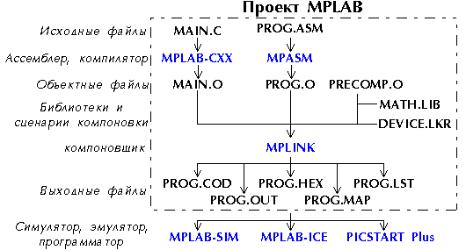
рого вызова тех или иных функций или выполнения каких-либо дей-
ствий. Существует четыре набора кнопок для разных действий: для редактирования, отладки, управления проектом и определяемый пользователем.
В строке состояния отображается различная служебная информация.
Если навести указатель мыши на какую-либо кнопку, то внизу окна MPLAB в строке состояния появится ее описание.
3.1.2 Создание проекта
Задачи, решаемые в MPLAB, реализуются в виде совокупности файлов, каждый из которых выполняет строго определенные функции. Набор файлов, содержащий всю необходимую информацию для реализации вышеописанных средства и инструментов разработки,
называется проектом.
Вся информация о проекте содержится в файле с расширением
.pjt. Структура проекта изображена на рис. 2.
Рис. 2. Структура проекта
Для создания простого проекта, исходными файлами которого
5
будут файл или файлы на ассемблере необходимо выполните следующие шаги:
1) Выбрать папку проекта или создать ее на диске.
Примечание: MPLAB не поддерживает корректно длинные и русские имена папок, то есть имя должно состоять из латинских букв и не более 8. Тоже самое относится и к названию проекта и к именам исходных файлов. В противном случае MPLAB откажется файлы ре-
дактировать.
2) Создать исходный файл для проекта. В директории, где уста-
новлен MPLAB, в папке \template\code находятся файлы-заготовки для проектов на ассемблере.
3)Выбрать язык инструментальной среды.
4)Создать файл проекта.
5)Выбрать конфигурацию.
6)Добавить исходный файл.
7)Открыть исходный файл.
Для того чтобы перейти в режим отладки программы в среде
MPLAB, для нее необходимо создать рабочую область и проект. Для этого лучше всего воспользоваться специальным мастером, который запускается в среде MPLAB по команде меню Project ► Project Wizard. В первом окне мастера следует только нажать кнопку Далее, по-
сле чего откроется окно выбора типа микроконтроллера для имитации.
На следующем этапе (рис. 3) выбирают программную среду, ис-
пользуемую для разработки отлаживаемых программ. Если мы ис-
пользуем ассемблер MPASM, то оставляем значения, выбранные по умолчанию, и нажимаем кнопку Далее.
На следующем шаге указывается имя MPLAB-проекта и выби-
рается каталог его размещения, а в следующем окне мастера необхо-
димо добавить в проект существующие файлы с исходным кодом
(рис. 4). Для этого требуемые файлы следует выделить в списке, рас-
6

положенном слева, и нажать кнопку Add.
Рис. 3. Выбор средства разработки программ
Рис. 4. Выбор файла с исходным кодом программы
В последнем окне мастера достаточно нажать кнопку Готово.
7
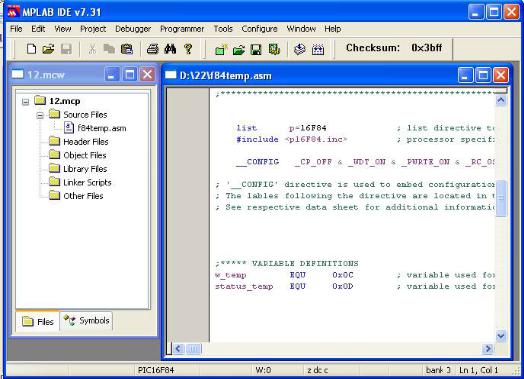
Окно MPLAB с загруженным файлом f84temp.asm показано на рис. 5.
Для сохранения проекта используют команду меню Project ► Save Project или Project ► Save Project As, а для сохранения рабочей области — команду File ► Save Workspace и File ► Save Workspace As.
Рис. 5. Окно MPLAB 7.31 с загруженной программой f84temp.asm
3.1.3. Компиляция под управлением MPLAB
На этапе создания программы часто возникают трудности с ее отладкой, так как довольно неудобно менять прошивку после каждого исправления в исходном коде. Выход из этой ситуации – использование внутрисхемного эмулятора, что тоже не всегда возможно, по причине его высокой стоимости. Поэтому, если задача не слишком сложная, то можно заменить эмулятор программным симулятором MPLAB SIM, входящим в состав интегрированной среды MPLAB.
8
